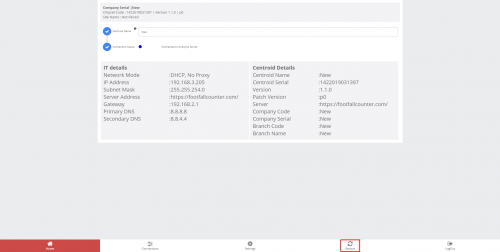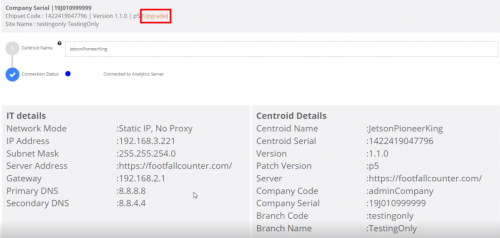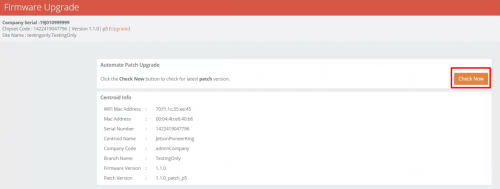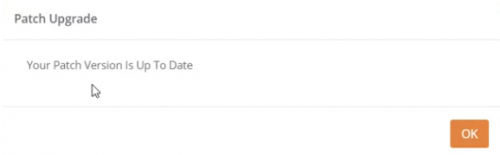NUNCA Reinicie
4.0.1 Reinicialização Suave
Note
O Centroid não gravará nenhum dado enquanto estiver reiniciando.
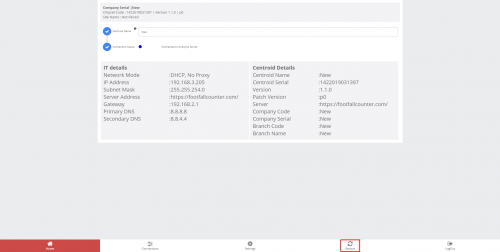
PASSO 1 - Conecte o Centroid SSID via Wi-Fi e faça login com a senha: Peça ao pessoal de suporte do FFC
PASSO 2 - Acesse o navegador da web (Safari, Google Chrome) e insira o URL: http://192.168.4.1.
PASSO 3 - Entrar com senha: Peça ao pessoal de suporte do FFC.
PASSO 4 - Clique em Reinicie no fundo.
PASSO 5 - Clique em Reinicie na mensagem pop-up.
4.0.2 Reinicialização forçada
PASSO 1 - Desligue e ligue a fonte de alimentação que está conectando ao Centroid.
4.1 Acessando o Live View RTSP
4.1.1 Visualização ao vivo
Note
A visualização ao vivo RTSP só está disponível quando Ligações de CCTV foram confirmadas e modo de gravação está desligado.
O Centroid transmite sua visualização ao vivo por meio deste url RTSP
rtsp: // local_ip: 8554 / ds-test
Substituir local_ip com o endereço IP local do dispositivo centróide.
Para visualizá-lo, abra um reprodutor de stream de rede (por exemplo, reprodutor VLC) em outro dispositivo na mesma rede e reproduza o url RTSP.
Para armazená-lo, configure um DVR na mesma rede e conecte ao url RTSP.
4.2 Luz de indicação do centróide e solução de problemas
Note
Para o centróide que requer RMA / tem qualquer problema, precisaremos gerar um tíquete de suporte e ter um diagnóstico adicional, só podemos prosseguir com o aumento do tíquete de RMA. Por favor, consulte Seção para lidar com esses casos.
Note
O Centroid não possui uma luz LED de indicação física, consulte o status da luz na página inicial da IU.

| Questões |
Descrição |
Plano de ação |
Exemplos |
|
 Problema de emparelhamento -piscando Luz Azul Problema de emparelhamento -piscando Luz Azul
Status de configuração: não emparelhado
|
- Regra: Conectado ao Analytics Server MAS O emparelhamento do dispositivo mostra "Código sem emparelhamento" OU "Ainda não emparelhado".
- Rede conectada, servidor conectado, dispositivo sem um código de emparelhamento OU ainda não emparelhado.
|
|
https://prnt.sc/1xolxem
|
|
 Luz Azul Constante Luz Azul Constante
Status de configuração: Conectado ao Analytics Server
|
- Rede conectada, servidor conectado, emparelhamento de dispositivos bem-sucedido.
- A luz LED azul normalmente significa nenhum problema, tudo bem.
|
|
https://prnt.sc/1xom1ae
|
|
 Problema de rede - Problema de rede -
piscando Luz Verde
Status de configuração: DHCP não acessível
|
- A verificação do servidor DHCP falhou.
- Não é possível obter o endereço de gateway / IP.
|
- Etapa 1: reinicie o centróide
- Etapa 2: verificar os detalhes de TI
- Etapa 3: Peça ao instalador para alterá-lo para IP estático, após inserir o endereço IP ou gateway, altere novamente para DHCP.
- Etapa 4: peça ao instalador para tentar conectar o dispositivo diretamente no roteador, se ele conseguir agarrar o gateway, basta frisar novamente o cabo.
- Se o problema ainda persistir, peça ajuda da segunda linha para diagnosticar remotamente o centróide.
- Enquanto isso, peça ao instalador para acessar o teamviewer ou anydesk a qualquer PC / laptop da loja conectado ao wi-fi centróide.
|
Será adicionado no futuro
|
|
 Problema de rede - Problema de rede -
piscando Luz Verde
Status de configuração: 'IP está fora do intervalo' OU 'IP está fora da máscara de sub-rede '
|
- Destina-se a usar máscara de sub-rede e gateway para obter o intervalo de endereços IP. Ocorrerá um erro se estiver fora do intervalo.
|
- Etapa 1: informar o instalador para verifique os detalhes do IP e certifique-se de que todas as entradas estão corretas.
- Etapa 2: Provavelmente, é causado por endereço de servidor incorreto. Tome nota da empresa também, veja se ela está usando servidor próprio ou o nosso.
|
Será adicionado no futuro
|
|
 Problema de rede - Problema de rede -
piscando Luz Verde
Status de configuração: Falha na pesquisa de DNS
|
- Regra: Destina-se a resolver o endereço do servidor usando DNS que é preenchido pelo usuário. Ocorrerá um erro se o DNS não conseguir resolver o endereço do servidor.
|
- Etapa 1: informar o instalador para verifique os detalhes do IP e certifique-se de que todos os detalhes estão corretos.
- Etapa 2: se todos os detalhes de IP estiverem corretos, informe o instalador para verificar novamente e certificar-se do cabo está devidamente frisado.
|
Será adicionado no futuro
|
|
 Problema de rede - Problema de rede -
piscando Luz Verde
Status de configuração: Proxy não acessível
|
- Regra: o proxy está definido, mas não é capaz de acessar nosso problema de rede do servidor.
- Servidor Analítico não alcançável também causará esse problema.
|
- Etapa 1: comece verificando se Servidor Analítico está acessível sempre que esse status for exibido.
- Etapa 2: reinicie o assistente de configuração e o centróide.
- Atualmente, não há como diferenciar entre o problema do proxy e o problema do servidor. Para isso, é necessário um servidor com 100% de disponibilidade e acessível até mesmo no servidor cliente.
|
Será adicionado no futuro-
|
|
 Problema de rede - Problema de rede -
Luz Verde Constante
Status de configuração: o servidor não está acessível
|
- Regra: Não é possível executar ping no servidor (cliente).
- Rede conectada, servidor não conectado.
|
- Etapa 1: verifique os detalhes de TI.
- Etapa 2: reinicie o centróide.
- Etapa 3: peça ao instalador para entrar em qualquer PC no local, conectar-se à mesma rede do centróide e digitar ipconfig em cmd. Verifique o gateway e a máscara de sub-rede (https://prnt.sc/1w6q0oi), se for diferente dos detalhes de TI, siga o do cmd.
|
Será adicionado no futuro
|
|
 Problema de diagnóstico de rede - Problema de diagnóstico de rede -
piscando Luz amarela
Status de configuração: Incapaz de executar o diagnóstico de rede
|
- Regra: Falha ao ler o arquivo de texto do Diagnóstico de Rede.
- Problema de software. Precisa aumentar o bilhete.
|
- Etapa 1: levante o problema para o chat de suporte do FootfallCam.
|
Será adicionado no futuro |
|
 Problema de cabo - Problema de cabo -
Luz Amarela Constante
Status de configuração: Eth0 não está habilitado
|
- Regra: Falha ao obter informações sobre o cabo Ethernet conectado ao centróide.
- A luz amarela constante provavelmente está relacionada a problemas com cabos. Normalmente, devido a cabo defeituoso / cabo não crimpado corretamente / conexão entre as portas não está conectada com firmeza.
- Deve ser resolvido antes que os instaladores deixem o site. Não podemos fazer nada remotamente se for um problema de cabo.
|
- Etapa 1: Verifique novamente o cabo e peça ao instalador para crimpá-lo novamente.
- Etapa 2: troque por outro cabo se o problema persistir.
- Etapa 3: se os instaladores tiverem um testador de cabo (testador RJ45 https://prnt.sc/1v8d1s0) com eles, peça que o usem para verificar se o cabo está com defeito.
- Etapa 4: peça ao instalador para conectar o mesmo cabo a um centróide funcional.
- Etapa 5: se for uma luz amarela, mude o centróide.
- Etapa 6: se não for a luz amarela, troque o cabo. O instalador pode usar qualquer cabo diferente do fornecido por nós.
|
Será adicionado no futuro
|
4.3 Atualização do patch do Centroid
Note
Siga as etapas abaixo para atualizar o patch para a versão mais recente.
PASSO 1 - Clique no Atualizar botão na página inicial.
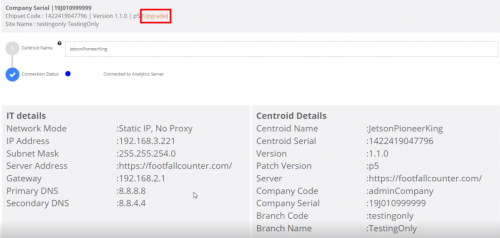
PASSO 2 - Clique no Descubra agora para verificar a versão do patch.
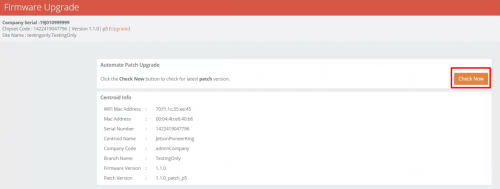
PASSO 3.1 - Se o patch atual não estiver na versão mais recente, ele mostrará isso. Clique no Atualizar botão para atualizar o patch.
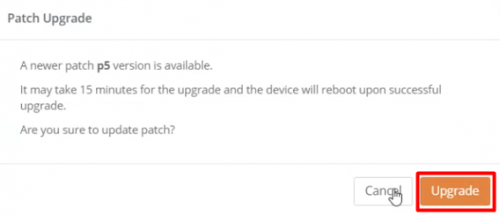 PASSO 3.2 - Se o patch atual estiver na versão mais recente, ele mostrará isso. Clique no OK botão.
PASSO 3.2 - Se o patch atual estiver na versão mais recente, ele mostrará isso. Clique no OK botão.
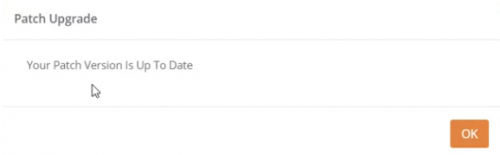
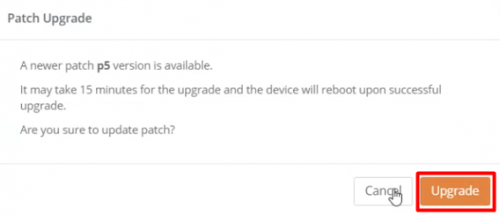 PASSO 3.2 - Se o patch atual estiver na versão mais recente, ele mostrará isso. Clique no OK botão.
PASSO 3.2 - Se o patch atual estiver na versão mais recente, ele mostrará isso. Clique no OK botão.